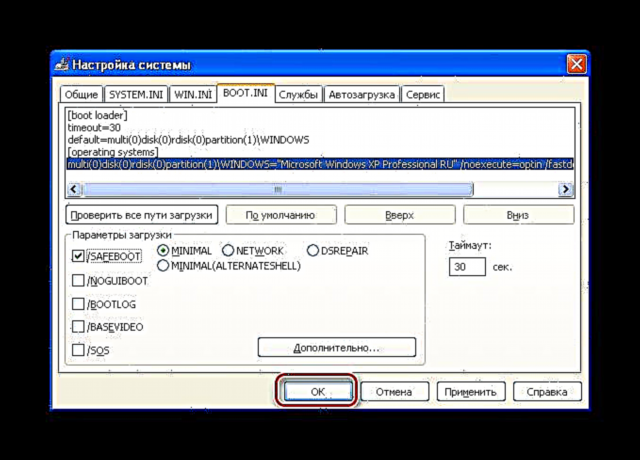Ntxiv nrog rau cov kev ua haujlwm qub ntawm cov kev ua haujlwm, hauv Windows XP muaj ib qho ntxiv - muaj kev nyab xeeb. Ntawm no, lub kaw lus looj plab hlaub tsuas yog nrog cov tsav tsheb loj thiab cov kev pabcuam, thaum daim ntawv thov los ntawm kev pib tsis tau thauj khoom. Nws tuaj yeem pab kho lub xov tooj ntawm cov tsis raug hauv Windows XP, thiab ntxiv kom huv si huv koj lub computer los ntawm cov kab mob.
Txoj hauv kev rau khau raj Windows XP hauv Kev Nyab Xeeb Kev Nyab Xeeb
Txhawm rau pib Windows XP kev ua haujlwm nyob rau hauv kev nyab xeeb, muaj ob txoj hauv kev uas peb yuav kuaj tam sim no txhua yam.
Txoj Kev 1: Xaiv khau raj hom
Thawj txoj hauv kev los khiav XP hauv kev nyab xeeb yog qhov yooj yim thiab, raws li lawv hais, ib txwm nyob ntawm tes. Yog li cia peb pib.
- Qhib lub khoos phis tawj thiab pib saib ntu lub pob yuam sij "F8"txog thaum cov ntawv qhia zaub mov tshwm nrog cov kev xaiv ntxiv rau pib lub Windows.
- Tam sim no siv cov yuam sij Txog xub thiab Down xub xaiv qhov peb xav tau Hom Muaj Kev Nyab Xeeb thiab paub meej tias nrog "Nkag mus"Cov. Tom qab ntawd nws tseem nyob tos kom txog thaum lub kaw lus tau tag nrho.


Thaum xaiv qhov kev xaiv pib nyab xeeb, koj yuav tsum them sai sai rau qhov tseeb tias twb muaj peb ntawm lawv lawm. Yog tias koj xav siv cov kev sib txuas hauv network, piv txwv li, luam cov ntaub ntawv mus rau server, tom qab ntawd koj yuav tsum xaiv hom kev nrog thauj khoom tsav hauv network. Yog tias koj xav ua ib qho chaw los yog kev ntsuam xyuas uas siv cov kab hais kom ua, ces koj yuav tsum xaiv lub khau raj nrog cov kab hais kom txhawb nqa.
Txoj Kev 2: Kho tus qauv BOOT.INI
Lwm qhov kev xaiv kom nkag mus rau hom kev nyab xeeb yog siv cov ntawv ntim Npuag.iniqhov twg qee qhov tsis ntawm lub operating system pib qhia. Txhawm rau kom tsis txhob ua txhaum txhua yam hauv cov ntawv, peb yuav siv tus qauv hluav taws xob.
- Mus rau cov ntawv qhia zaub mov Pib thiab nyem rau ntawm qhov hais kom ua Khiav.
- Hauv qhov rai uas tshwm, sau cov lus txib:
- Txhawm rau tab cov npe tab "BOOT.INI".
- Tam sim no nyob rau hauv pab pawg Rub Xaiv Muaj khij lub thawv sab nraud "/ SAFEBOOT".
- Laub khawm OK,
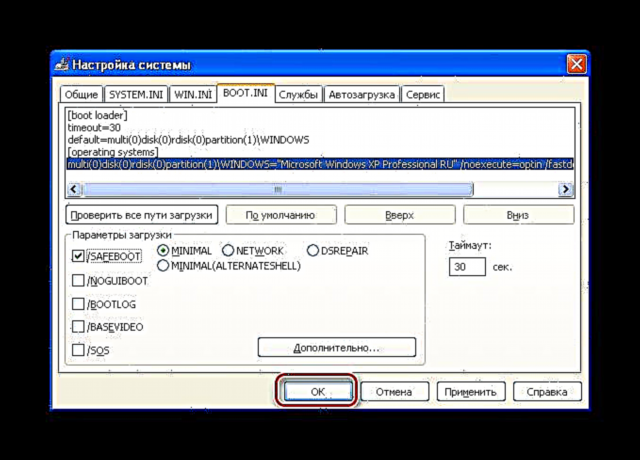
ntawd Rov ua dua.

msconfig



Yog txhua yam, tam sim no nws tseem yuav tos txog qhov pib ntawm lub Windows XP.
Txhawm rau pib lub system nyob rau hauv hom ib txwm, koj yuav tsum ua tib qho kev ua, tsuas yog hauv cov khau raj xaiv xaiv xaiv lub thawv "/ SAFEBOOT".
Xaus
Hauv tsab xov xwm no, peb tau saib ob txoj hauv kev los khau raj ntawm Windows XP kev ua haujlwm hauv kev nyab xeeb. Ntau dua, cov neeg siv khoom paub dhau los siv thawj qhov. Txawm li cas los xij, yog tias koj muaj lub khoos phis tawm qub thiab koj siv lub USB keyboard, koj yuav siv tsis tau lub tshuab raj ua haujlwm, vim tias BIOS cov laus dhau los tsis txhawb USB cov chij. Hauv qhov no, txoj kev thib ob yuav pab tau.